戴尔G3笔记本u盘重装xp系统图文步骤
u盘重装系统是现在重装系统的主流,使用u盘可以很方便的为戴尔G3电脑重装系统。不过不少电脑小白不会使用u盘进行系统重装,这种时候怎么办呢?那么下面就让小编为大家带来戴尔G3笔记本u盘重装xp系统图文步骤。

重装准备:
1.一个4G以上的U盘,通过重装软件制作为启动盘。
2.提前备份好电脑内的重要文件。
具体步骤:
1. 将制作好的启动u盘插入电脑USB插口,然后开启电脑,待屏幕上出现开机画面后按快捷键进入到PE主菜单页面。接着移动光标选择“【02】WindowsPE/RamOS(新机器)”,按回车键确认。

2. 登录pe系统后,鼠标左键双击打开桌面上的小熊PE装机工具,此时会弹出一个查找范围窗口,我们只需打开启动u盘,选中系统镜像文件。
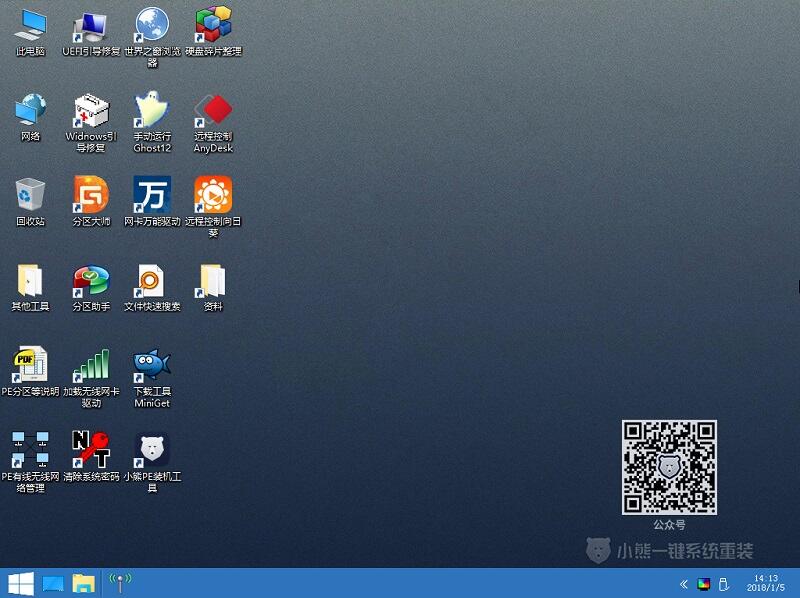
3.随后我们根据需要在映像文件路径下拉框中选择xp系统,接着在磁盘分区列表中选择C盘作为系统盘,然后点击“确定”按钮。
会弹出一个提示框,询问是否需执行还原操作,在这里建议默认设置,只需点击“确定”开始进行系统安装。
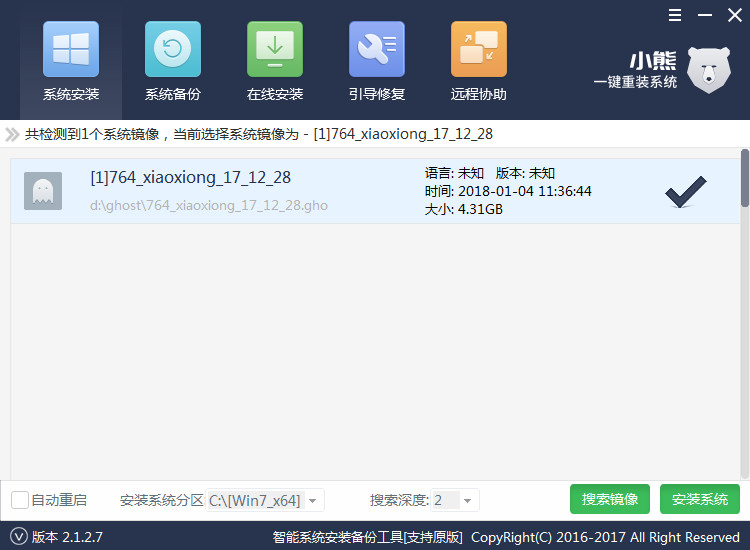
4. 完成上述操作后,程序开始释放系统镜像文件。释放完成后,电脑会自动重启,继续余下的安装操作,只需耐心等待即可完成系统重装。
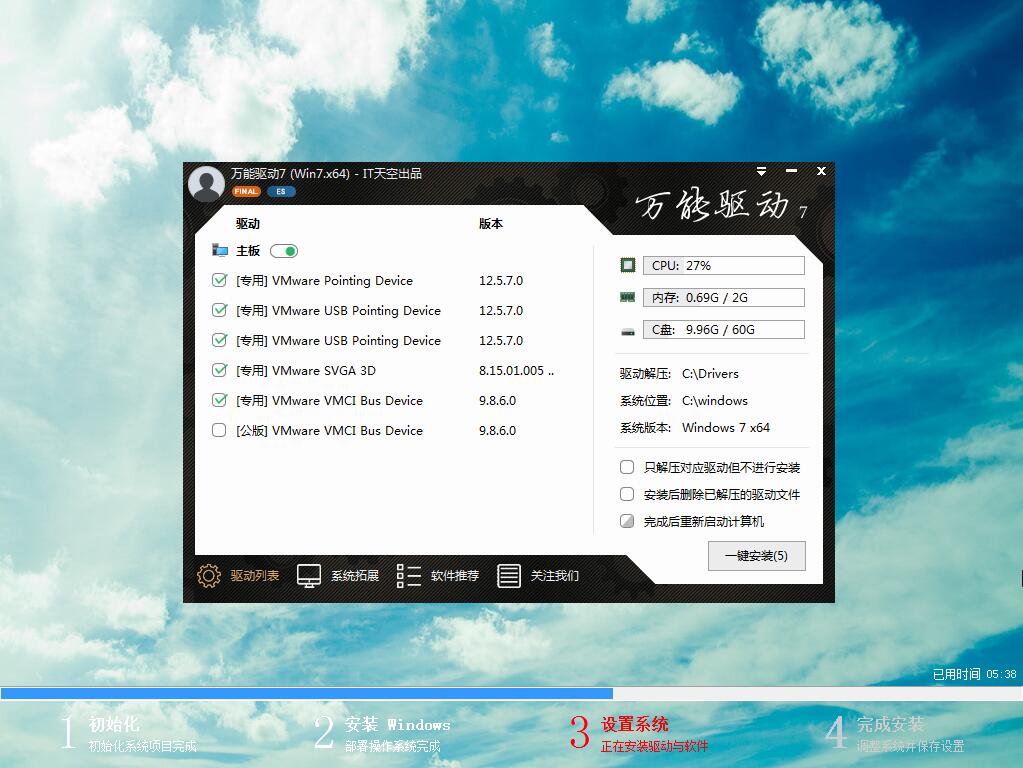
以上就是小编为大家带来的戴尔G3笔记本u盘重装xp系统图文步骤。U盘启动盘可以通过小熊一键重装系统进行制作。通过U盘进行系统重装,不但可以快速重装系统,就算重装出现问题也可以再次重装,重装成功率高。
Win7教程查看更多

轻松学会安装win7系统教程 2021-10-05 查看详情

戴尔灵越 15如何重装win7系统? 2021-10-05 查看详情

详聊惠普4431s怎么一键重装win7系统 2021-10-05 查看详情

台式计算机重装win7系统简单教程 2021-10-01 查看详情
win10教程查看更多










